Annons
Så du är nyfiken på Linux, och du hörde att Ubuntu är ett bra ställe att börja? Kanske har du hört talas om Ubuntu och har ingen aning om den här saken som heter Linux? Hursomhelst har du kommit till rätt ställe. Denna guide kommer att lära dig allt du behöver veta om Ubuntu på lättförståeligt språk.
Ubuntu är ett gratis och öppet källkodssystem med miljoner användare. Det är också en etos, ett samarbetsprojekt och först och främst ett samhälle.
Om du läser den här guiden är du förmodligen intresserad av flyttar bort från egna operativsystem 6 saker som Ubuntu gör bättre än WindowsVissa tror att Ubuntu är för nördar - men sanningen är att Ubuntu är lika lätt att använda som Windows. Det finns faktiskt flera saker som Ubuntu gör bättre än Windows 10. Läs mer som Windows och macOS. Kanske har du redan installerat Ubuntu och är inte säker på vart du ska gå därifrån. Hur som helst, den hårda delen är bakom dig. Du har redan bestämt att du är villig att prova något nytt. Nu är det dags att njuta av resan.
Vad är Ubuntu?
Ubuntu är det ett gratis desktop-operativsystem. Det är baserat på Linux, ett massivt projekt som gör det möjligt för miljontals människor världen över att köra maskiner drivna med fri och öppen programvara på alla typer av enheter 5 överraskande sätt Linux förändrar världenFrån värd för populära webbplatser till framtiden för vetenskap och rymdresor främjar Linux utvecklingen av vår värld och vår förståelse av universum. Läs mer . Linux finns i många former och storlekar, med Ubuntu som den mest populära iterationen på stationära och bärbara datorer.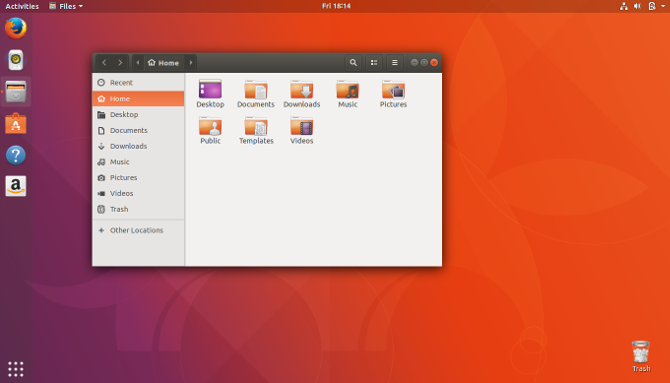
När jag säger "gratis" hänvisar jag inte bara till kostnader. Jag pratar också om frihet. Till skillnad från de flesta egen programvara (som Windows och macOS), med gratis och öppen källkod kan du redigera dess kod, installera så många kopior du vill och distribuera programmet som du vill. Du betalar inte för en licens för att använda den. Så Ubuntu är inte bara gratis för dig att ladda ner, det är det gratis för dig att använda hur du vill 5 skäl till varför programvara ska vara gratis och öppen källkodGratis programvara betyder inte bara att du får använda appen eller spelet utan att betala. Det handlar om livslängd, integritet, ägande och mycket mer! Läs mer .
Hur kan Ubuntu vara gratis?
Windows och macOS dominerar skrivbordslandskapet i stora delar av världen. Microsoft och Apple utvecklar dessa system och tjänar på att sälja OS, eller enheter som kör dem, till dig och mig.
Gratis och öppen källkodar använder en annan modell. Programvaran kommer från många olika utvecklare spridda över hela världen. Alla är fria att sätta ihop dessa komponenter som de vill, och inget företag har kontroll över hela ekosystemet Vem skapade Linux och varför är det gratis?Linux är det mest använda fria och open source operativsystemet i världen. Till skillnad från kommersiella alternativ kan ingen person eller företag ta kredit. Men varför är det gratis? Och vem står bakom Linux? Läs mer .
När någon paketerar Linux-kärnan med den programvara som krävs för att ge en funktionell skrivbordsupplevelse, kallar vi slutresultatet för Linux system eller "distribution." 1993 startade en man med namnet Ian Murdock ett projekt som gjorde just detta och uppkallade det Debian efter honom och hans dåvarande flickvän, Debra. Detta projekt testar programvara och gör det tillgängligt för andra att ladda ner. Det blommade snabbt in i en massiv gemenskap.
Ett decennium senare, 2004, skapade ett företag som heter Canonical Ubuntu med kod från Debian-projektet. Eftersom programvaran är helt gratis och öppen källkod är Canonical gratis att göra detta - även uppmuntrad till. Idag är många projekt nu baserade på Ubuntu, såsom det populära alternativa elementära operativsystemet Det är dags att prova något nytt: Elementary OS LokiElementära operativsystem är inte din typiska Linux-distribution. Vissa skulle säga att det inte är en distro alls. Men är Elementary verkligen ett användbart alternativ till Windows och macOS som dess utvecklare hävdar? Läs mer . Det här är helt bra. Ubuntu går så långt som att förankra denna kooperativa anda i sitt namn:
"Ubuntu är ett forntida afrikanskt ord som betyder" mänsklighet för andra. "Det betyder också" jag är vad jag är på grund av vem vi alla är. "- ubuntu.com
Ett tidigt mål för Ubuntu har varit att föra andan av mänsklighet och samhälle till datorns värld. Detta betonas något mindre nu när Canonical har skiftat fokus i en mer företags inriktning, men Ubuntu-användare delar fortfarande en djupt tro på att programvara ska vara fritt tillgängligt för alla oavsett språk, funktionshinder eller inkomst.
Canonical och Ubuntu Community
Ubuntu förvaltas och finansieras av ett privatägt företag som heter Canonical Ltd. Canonical grundades (och finansierades) 2004 av den sydafrikanska entreprenören, Mark Shuttleworth. Förutom Ubuntu är Shuttleworth känd för att ha miljoner som säljer ett företag som han grundade till VeriSign och senare besökte den internationella rymdstationen.
Canonical erbjuder kommersiellt stöd till företag som använder Ubuntu mot en avgift. Intäkterna från detta stöd går sedan till den pågående utvecklingen av Ubuntu. Canonicals huvudkontor ligger i London, men har mindre kontor i Kanada, Taiwan och USA.
Canonicals roller inkluderar:
- Släpper nya versioner av Ubuntu var sjätte månad
- Samordna säkerhet
- Hosting-servrar för Ubuntu's online community
Canonical tillhandahåller också olika molnhanteringsverktyg och tjänster. Detta påverkar inte Ubuntu på skrivbordet, men arbetet gynnar människor och företag som använder Ubuntu på servrar.
Som jag nämnde tidigare skapar eller underhåller Canonical inte det mesta av programvaran som går till Ubuntu. Det kommer från det bredare FOSS-samhället. Det är inte det enda sättet som Ubuntu drar nytta av icke-anställda. Människor runt om i världen delar fritt sin tid och sin kompetens för att:
- Testa programvarufel
- Skriv användardokumentation
- Designkonstverk
- Ge feedback från användare
- Svara på frågor och ge support (på webbplatser som t.ex. Fråga Ubuntu)
- Sprid ordet
Om du vill hjälpa till, du kan!
Ubuntu och Linux
Ubuntu är det mest populära Linux-baserade operativsystemet 8 skäl till varför du borde hålla fast vid Ubuntu LinuxAnvänd Ubuntu och känner att utvecklarna tappar intresset? Här är flera skäl att hålla sig till Ubuntu som Linux-användare. Läs mer . Det väcker frågan, vad är Linux?
Linux är en kärna Vad är en kärna i Linux och hur kontrollerar du din version?Linux är ett operativsystem, eller hur? Tja, inte exakt! Det är faktiskt en kärna. Men vad är Linux-kärnan? Läs mer , som är kärnkomponenten i alla operativsystem och tillåter programvara att kommunicera med hårdvara. En kärna på egen hand är inte ett operativsystem utan snarare en uppsättning datorinstruktioner som möjliggör kommunikation mellan mjukvaruapplikationer och databehandlingen som utförs på hårdvarunivå.
Linux-kärnan används i många fria och öppna källkodssystem och, precis som Ubuntu, släpps under GNU General Public License. Det kallas "Linux" eftersom det är uppkallad efter Linus Torvalds, den finska dataprogrammeraren som skapade den 1991.
I motsats till vanligt övertygande:
- Linux är inte ett företag
- Ingen äger Linux
- Linux är en kärna, inte ett komplett operativsystem
Förutom Linux-kärnan behöver ett Linux-operativsystem en skärmserver, en ljudserver, en skrivbordsmiljö och många andra komponenter för att göra en komplett upplevelse. Som med ett kommersiellt operativsystem behöver du inte veta vad någon av dessa komponenter är. Ubuntu gör dessa val för dig och paketerar dem tillsammans till ett fullt funktionellt gränssnitt.
Varför använda Ubuntu?
Det finns många skäl att använda Ubuntu, men här är några av de viktigaste:
- Det är gratis och öppen källkod: delad kod, delade ansträngningar, delade principer, utan kostnad.
- Det är lätt att använda, testa och installera: du behöver inte vara expert.
- Ubuntu är vacker, elegant och snygg: Lär dig mer om GNOME-skrivbordsmiljön
- Det är stabilt och snabbt: laddar vanligtvis på mindre än en minut på moderna datorer.
- Den har inga större virus! Ubuntu är immun mot datakrascherande Windows-virus. Säg adjö till Blue Screens of Death!
- Det är aktuellt: Canonical släpper nya versioner av Ubuntu var sjätte månad och ger dig regelbundna uppdateringar gratis.
- Det stöds: du kan få allt stöd och råd du behöver från den globala FOSS-gemenskapen och Canonical.
- Bland Linux-operativsystem är Ubuntu det mest stödda.
Ubuntu släpper
Varje operativsystem förlitar sig på en annan metod för att tilldela versionnummer och skapa kodnamn. Ubuntu: s metod kan se ut konstigt till en början, men den är faktiskt riktigt enkel.
Versionsnummer
Canonical skickar nya versioner av Ubuntu var sjätte månad, i april och oktober. Varje Ubuntu-utgåva har ett versionnummer som innehåller året och månaden för utgivningen. Den här guiden diskuterar till exempel den senaste versionen av Ubuntu: 17.10, släppt i oktober 2017. Nästa planerade release av Ubuntu, version 18.04, kommer att finnas i april 2018. Den efter det kommer att vara 18.10 i oktober 2018, och så vidare.
Kodenamn
Förutom versionerna ges Ubuntu-utsläpp också alliterativa kodnamn med ett adjektiv och ett djur. Kodenamnet för Ubuntu 17.10 är Artful Aardvark. Det kommer efter Zesty Zapus (17.04), som slutförde alfabetet tidigare i år.
De tre första versionerna av Ubuntu var Warty Warthog (4.10), Hoary Hedgehog (5.04) och Breezy Badger (5.10), som hade alliterationen men ännu inte gick i ordning. Saker förändrades med släppningen av Dapper Drake (6.06). Ubuntu-kodnamnen har gått sedan i alfabetisk ordning sedan dess. Tack vare hur saker började är Artful Aardvark den första utgåvan som börjar med A.
Så om du befinner dig prata med en annan Ubuntu-entusiast och de gillar om Wily Werewolf eller Yakkety Yak, de pratar inte om deras kärlek till udda däggdjur, men tidigare versioner av Ubuntu-operativsystemet systemet.
Undrar om du borde uppgradera till den senaste versionen av Ubuntu Ubuntu 18.04 LTS: Ska du uppgradera? 8 skälUbuntu 18.04 LTS Bionic Beaver är en långsiktig supportrelease. Här är varför du bör använda Ubuntu 18.04 LTS till minst 2021. Läs mer ? Kolla in dessa skäl till varför du borde göra det.
Långsiktiga supportmeddelanden
En av de stora funktionerna i Ubuntu är att det stöds inom en strukturerad tidsram. Nya versioner av operativsystem släpps var sjätte månad och får stöd från Canonical i 18 månader. Dessa versioner kallas normala utgåvor.
Förutom normala utgåvor utvecklar Canonical Long Term Support (LTS) utgivningar. Dessa versioner kommer ungefär vartannat år (om schema) och får tre års stöd. Den kommande versionen av Ubuntu, 18.04, kommer att vara en Long Term Support-release. Den nuvarande är version 16.04 Hur du anpassar Ubuntu 16.04 LTS DesktopSjuk av Ubuntu som standard? Med hjälp av terminalkommandon och Unity Tweak Tool kan du enkelt anpassa Ubuntu 16.04 LTS. Läs mer .
Få dina händer på Ubuntu
Om du vill byta till Ubuntu är det nu enklare än någonsin. Det finns flera sätt att göra detta. Låt oss få det enklaste alternativet ur vägen först.
Köpa en dator som medföljer Ubuntu
Endast ett relativt litet antal persondatorer kör Ubuntu. Mycket av anledningen till detta beror på bristen på datorer som kör Ubuntu i butikerna. Om du går till din lokala storboxförsäljare ser du troligtvis bara Windows eller macOS.
Online, berättelsen är lite annorlunda. Det finns många företag som vill sälja dig en dator som kommer med Ubuntu out-of-the-box. Du måste bara veta var du ska titta. Här är en handfull platser att börja:
- System76
- ZaReason
- Tänk pingvin
- Linux-certifierad
- Dell
Vill du veta exakt vilken stationär eller bärbar dator du ska köpa? Här är några av våra rekommendationer De 8 bästa Linux-stationära datorer och bärbara datorer du kan köpaHär är några av de bästa Linux-bärbara datorerna som du kan köpa idag. Läs mer !
Om du inte är så teknisk för en datoranvändare är detta den säkraste vägen att gå. En dator kommer fram till din dörr som är lika lätt att öppna upp och börja använda som du skulle få från en butik personligen.
Om du å andra sidan hellre vill spara pengar kan du troligen installera Ubuntu på den dator du redan använder. Om du är bekväm att installera din egen programvara är processen troligen enklare än du tror!
Installera Ubuntu på din befintliga dator
Det finns tre huvudsakliga sätt att installera Ubuntu på din dator:
- Byt ut ditt befintliga operativsystem med Ubuntu
- Installera Ubuntu tillsammans med ditt befintliga operativsystem
- Kör Ubuntu från en USB-stick
Att byta ut ditt befintliga operativsystem kör det snabbaste och smidigaste på din dator, även om det kräver ett fullständigt åtagande att lämna ditt gamla operativsystem bakom.
Intresserad? Här är detaljerade instruktioner om hur du installerar Ubuntu på din befintliga Windows- eller macOS-maskin Installera Ubuntu på din dator med en USB Flash DriveVill du installera Ubuntu men inte har en extra tom DVD? Oroa dig inte! När du har laddat ner ISO-filen kan du använda en mycket återanvändbar USB-flashenhet för att få jobbet gjort. Läs mer . Den här guiden förklarar också hur du installerar Ubuntu utan att bli av med ditt befintliga operativsystem. Det här alternativet, känt som en dual-bootinstallation eller dual-bootning, kommer att installera Ubuntu på din dator tillsammans med Windows eller macOS. När du startar din dator har du möjlighet att välja det operativsystem du använder.
Om du inte är redo att ta steget kan du välja att köra Ubuntu från din USB-stick. Denna installation kräver minst åtagande från dig och din dator, men den kommer antagligen att påverka kvaliteten och hastigheten på Ubuntu: s prestanda. Som sagt, det finns några alternativa Linux-operativsystem som du kan hitta bättre lämpad för att köra från en USB-enhet De 5 bästa Linux-distrikten att installera på en USB-stickUSB är bra för att köra bärbara versioner av Linux. Här är de mest användbara Linux-distributionerna att köra från en USB-enhet. Läs mer .
Komma igång
När du loggar in på Ubuntu för första gången ser du en skärm som ser ut så här.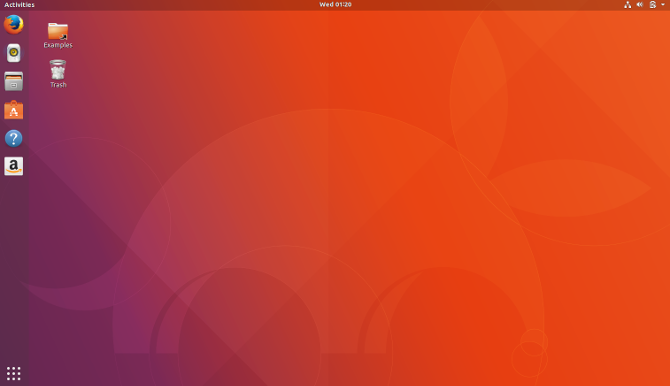
Detta är Ubuntu-skrivbordet. Medan Canonical har lagt till några av sina egna charmelement, är gränssnittet du ser inte exklusivt för Ubuntu. Det är faktiskt känt som GNOME.
Vad är GNOME?
GNOME är en skrivbordsmiljö för gratis och öppen källkod GNOME Explained: En titt på en av Linux mest populära stationära datorerDu är intresserad av Linux och du har stött på "GNOME", en förkortning för GNU Network Object Model Environment. GNOME är ett av de mest populära open source-gränssnitten, men vad betyder det? Läs mer . Det kommer från GNU-projektet, som har försett världen med fri programvara i över tre decennier.
Precis som Ubuntu använder Linux-kärnan för att få programvara att kommunicera med din dator, använder den GNOME för att ge dig ett lättanvänt gränssnitt på skärmen. Panelen som visar tiden, startprogrammet som öppnar appar och översiktsskärmen som visar alla dina öppna fönster är alla en del av GNOME.
GNOME-gränssnittet
GNOME-skrivbordet är till skillnad från vad du kanske har stött på Windows och macOS, men det har vissa element gemensamt. Låt oss börja med att titta på toppen av skärmen.
Top Bar
Fältet överst på skärmen ger åtkomst till verksamhet översikt, den för närvarande öppna applikationsmenyn, datum och tid och systemindikatorer som batteritid och nätverksanslutning.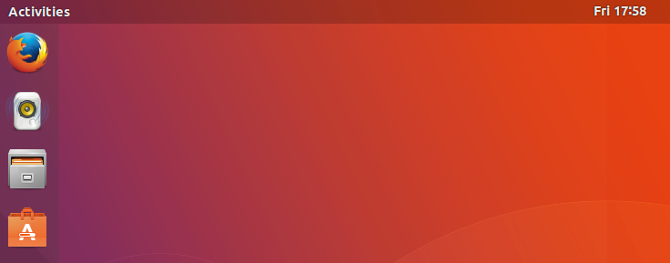
Docka
Bryggan upptar vänster sida av skärmen. Den visar för närvarande öppna appar plus genvägar till dina favoriter.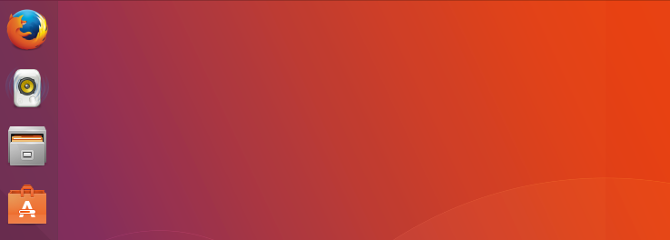
Aktivitetsöversikt
Aktivitetsöversikten är där det mesta av magin händer. Du öppnar översikten genom att klicka på verksamhet -knappen i den övre fältet eller flytta musen till det övre vänstra hörnet på skärmen.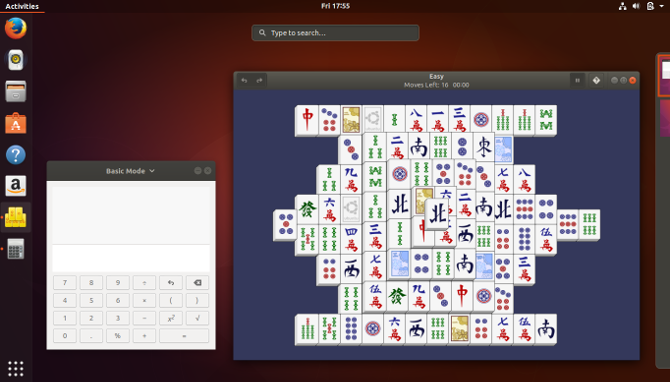
App-låda
App-lådan visas längst ner på dockan. När du klickar på listan listar alla appar installerade på din dator i ett rutnät av ikoner.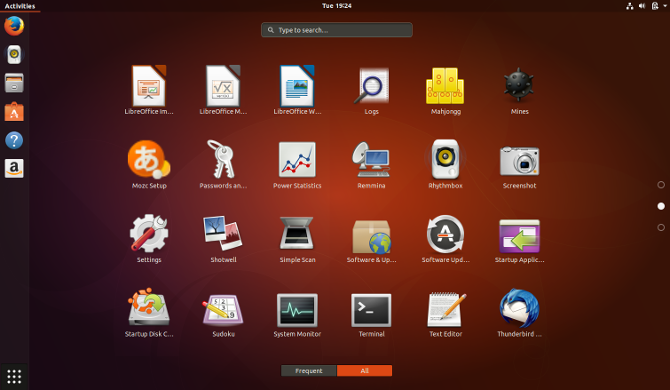
Sök
En sökfält visas högst upp i Aktivitetsöversikten. Du kan öppna appar, ladda filer, utfärda kommandon och utföra många andra åtgärder genom att skriva in det här området.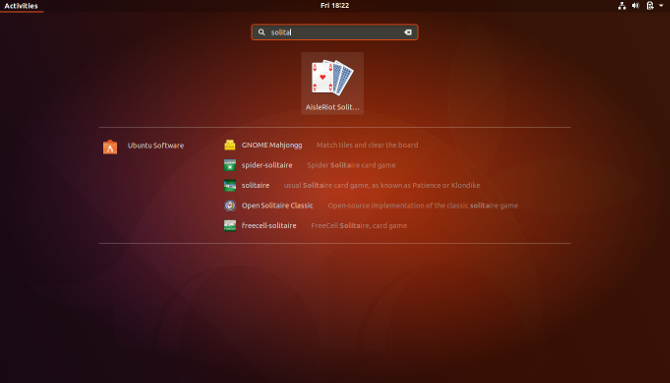
arbetsytor
Arbetsytor visas på höger sida av aktivitetsöversikten, tvärs över bryggan. Tänk på arbetsytor som flera stationära datorer som alla finns praktiskt taget på samma dator.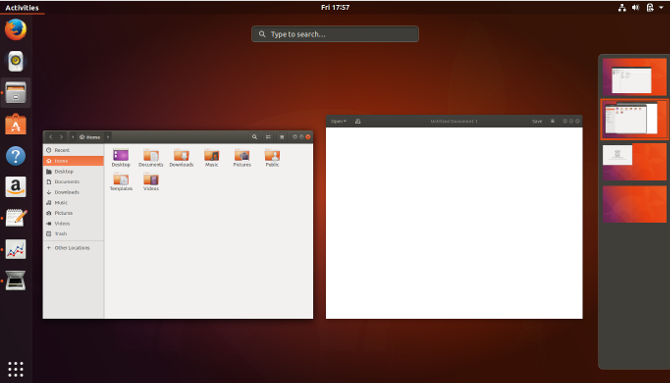
Navigera i toppfältet
Det första objektet på den övre fältet är knappen Aktiviteter. Klicka här öppnar Aktivitetsöversikten.
Nästa är applikationsmenyn. Här går du för att justera en apps inställningar, till exempel att ändra standardhämtningsmappen för en webbläsare eller ändra teckensnitt i en textredigerare.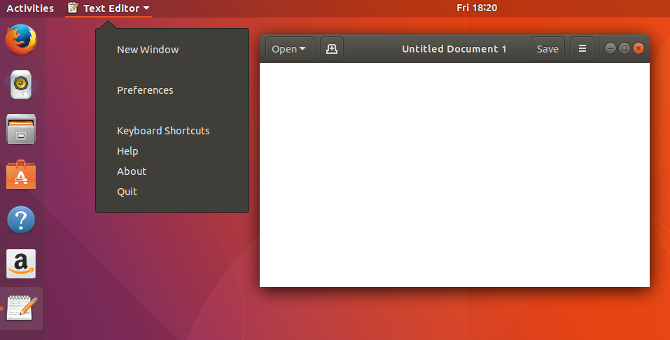
I mitten hittar du datum och tid. Om du klickar här drar du upp en kalender och visar aviseringar.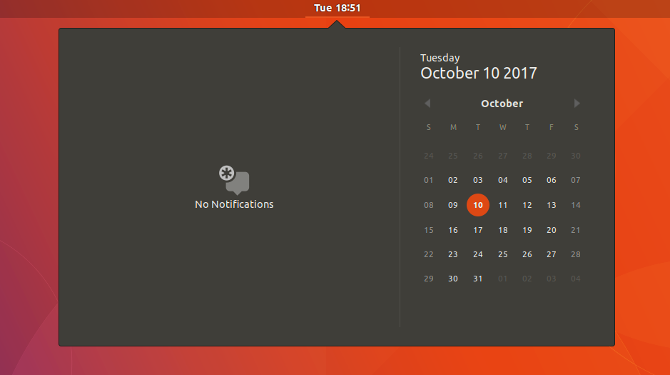
Längst till höger har systemindikatorer. Det finns enskilda ikoner som visar batteriets livslängd, nätverksanslutning, ljud, Bluetooth och mer. Men genom att klicka på någon av dessa indikatorer öppnas en meny som låter dig växla volym, ändra ditt nätverk, starta om datorn och utföra andra uppgifter.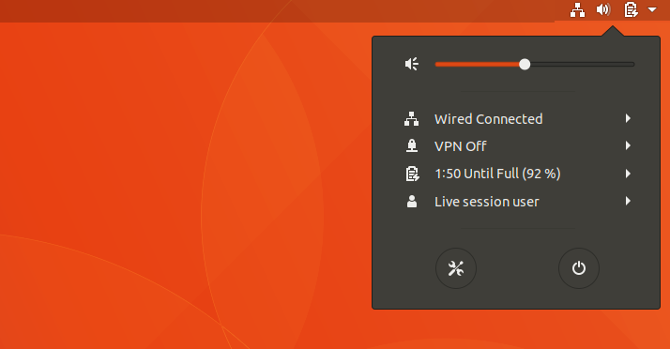
Navigera i dockan
En docka som innehåller dina appar raderar vänster sida av skärmen. Till skillnad från de flesta andra GNOME-stationära datorer, är Ubuntu dock dock alltid synlig oavsett om Aktivitetsöversikten är öppen.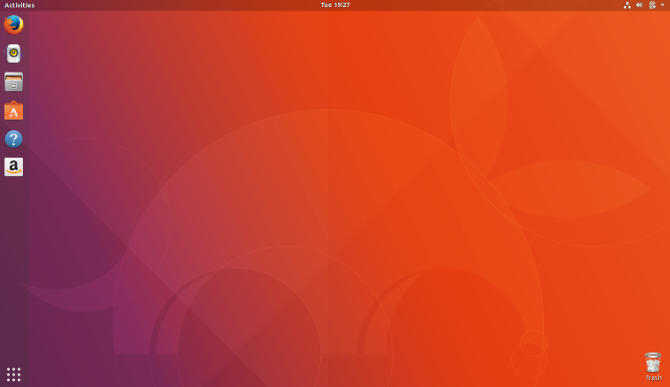
Klicka på en appikon för att starta programvara. Om en app öppnas som inte redan finns på dockningen, kommer en ny ikon att visas.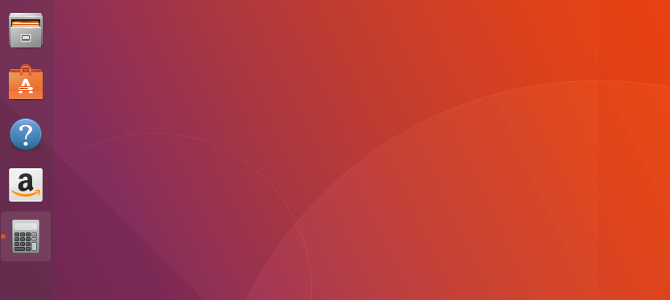
När du öppnar en app visas en röd indikator bredvid ikonen på dockan. Om du öppnar ett annat fönster visas en andra punkt. Indikatorn är max vid fyra fönster.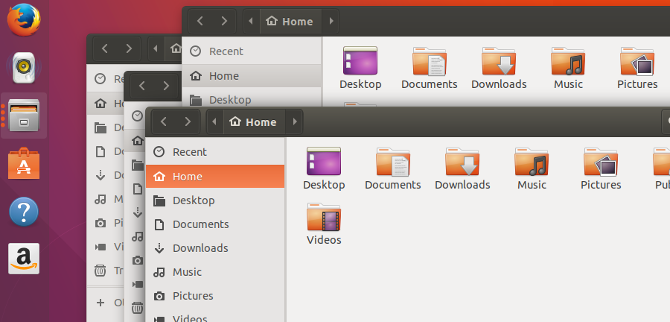
Högerklicka på en appikon låter dig utföra appspecifika funktioner som att öppna ett nytt fönster i Firefox eller pausa musik i Rhythmbox. Detta är också hur du tar bort en app som lagras på kajen eller drar upp bakgrundsinformation om en mjukvara.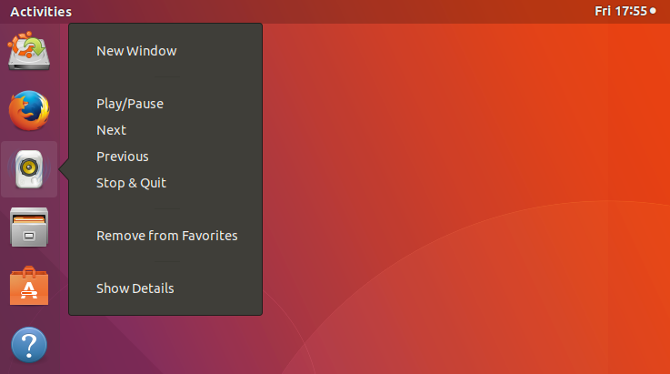
Navigera i App-lådan
Applådan, som finns i det nedre vänstra hörnet, ordnar alla dina installerade appar i ett rutnät. Upplevelsen liknar vad du kan ha stött på en smartphone eller surfplatta.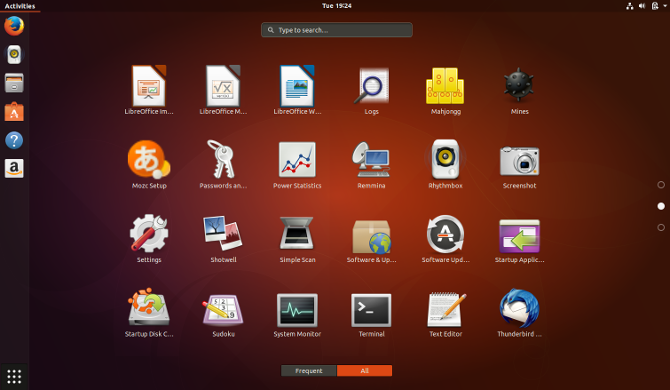
Rulla upp eller ner för att växla mellan sidor med appar. Vissa förekommer i grupper, vilket är användbart för att förhindra att många sällan använda appar av liknande karaktär trasslar upp hela applådan.
Navigera i aktiviteteröversikten
Klicka på verksamhet -knappen öppnar Aktivitetsöversikten.
Översiktsskärmen visar alla dina öppna fönster.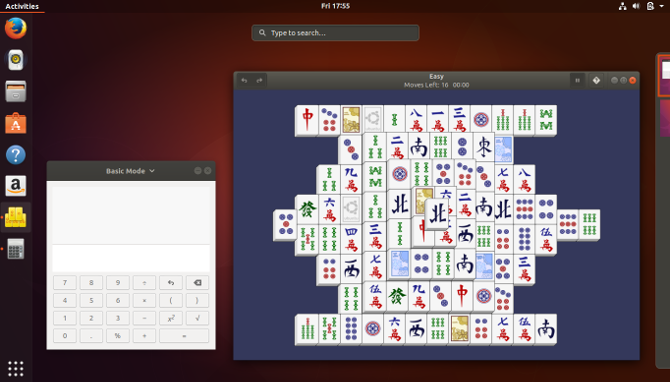
En sökfält sitter högst upp på översiktsskärmen. Du kan klicka på fältet för att utföra en sökning, men du behöver inte göra det. Om du börjar skriva utan att klicka på fältet börjar översikten omedelbart visa sökresultat. Du kan söka efter appar, filer, mappar och inställningar. Du kan till och med leta efter ny programvara i Ubuntu Software-appen.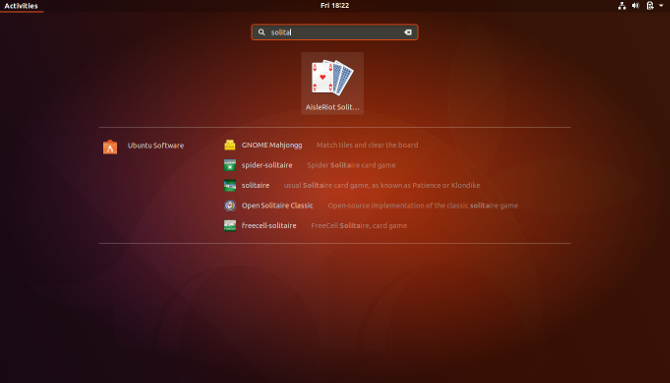
Navigera arbetsytor
Arbetsytor visas längst till höger på översiktsskärmen. Ursprungligen finns det bara två arbetsytor staplade vertikalt, men nya visas automatiskt efter behov.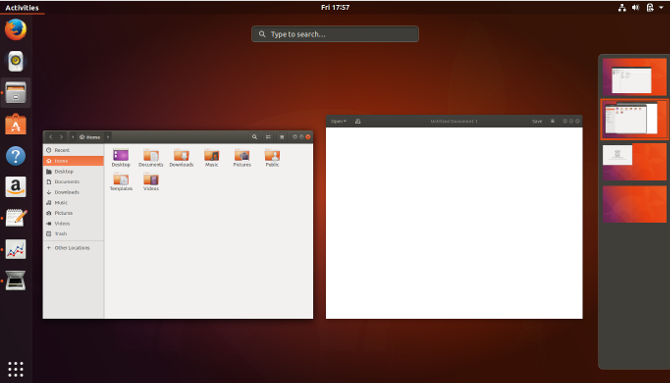
Du kan flytta fönster från ett arbetsområde till ett annat genom att dra dem runt, antingen från mitten av översiktsskärmen eller från ett annat arbetsområde.
Vad är enhet?
Enhet är namnet på gränssnittet som Ubuntu använde från version 11.04 till 17.04. Canonical skapade den här programvaran internt. Den är öppen källkod och tillgänglig på andra Linux-operativsystem, men Ubuntu var dess hem.
Med 17.10 lämnar Ubuntu Unity bakom sig. Eftersom det försvinner kommer jag inte att behandla det i detalj här. Men om du hittar dig själv som möter Unity, vilket du kan göra om du laddar ner den senaste långsiktiga supportversionen, kanske du vill kolla in denna förklaring av hur Unity fungerar Unity Explained: En titt på Ubuntu standard skrivbordsmiljöOm du byter till Linux från Windows, kan du välja Ubuntu. Men trots dess mångsidighet kommer Ubuntu med en ovanlig skrivbordsmiljö, Unity. Bli inte avskräckt: det är enkelt att använda! Läs mer .
Ubuntu-applikationer (hur gör jag ???)
Nu när du har tagit hand om skrivbordsmiljön GNOME är nästa steg på din resa att börja använda Ubuntu-kompatibla program och applikationer. Om du nyligen har migrerat från ett proprietärt operativsystem kanske du inte är medveten om vad som är tillgängligt och vilka program du ska använda.
Nedan följer en kort lista över viktiga program och applikationer för att hantera din dator och ditt liv, varav de flesta är förinstallerade på Ubuntu 17.10.
Hur uppdaterar jag min dator?
Du har gjort arbetet med att installera Ubuntu på din dator, och nu måste du se till att ditt system är säkert, säkert och uppdaterat med hjälp av programvaruuppdateringen. Detta program kommer att starta sig själv regelbundet för att installera säkerhetsuppdateringar och kritiska bugfixar för all din programvara.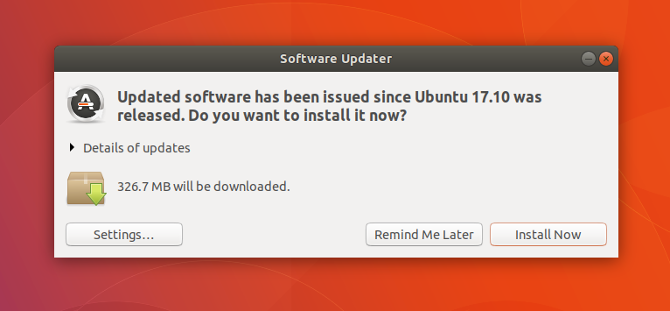
Alternativt kan du välja uppdateringar fliken inom Ubuntu Software.
Hur laddar jag ner programvara och applikationer?
Är du inte säker på vilka program som är kompatibla med Ubuntu? Vill du ha en central applikation som hanterar alla dina programbehov? Titta inte längre än Ubuntu Software, en applikation som låter dig ladda ner, installera och ta bort programvara utan att behöva starta en webbläsare.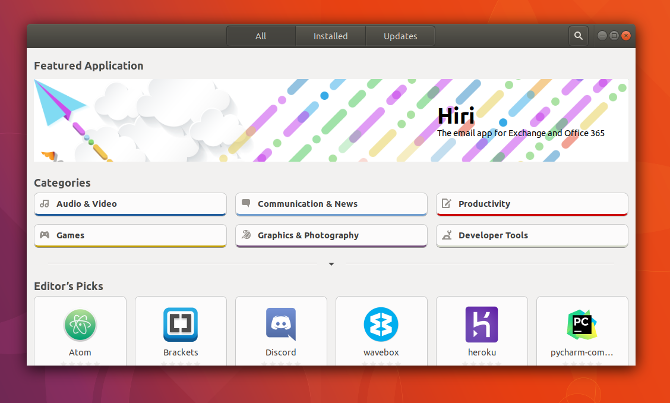
Ubuntu Software är tillgängligt via din startfunktion och app-lådan. Använd den för att upptäcka tusentals gratis applikationer, spel, teckensnitt och annan programvara som har testats och validerats för att fungera sömlöst med Ubuntu.
Med Ubuntu Software kan du:
- Sök efter, ladda ner, installera och ta bort programvara i ett enda fönster
- Håll reda på historik för installation, uppdatering och borttagning
- Läs och skriv användarrecensioner
- Få programvarurekommendationer baserade på din sök- och installationshistorik
Hur surfar jag på webben?
Mozilla Firefox är en av de mest populära webbläsarna och levereras med din installation av Ubuntu 17.10.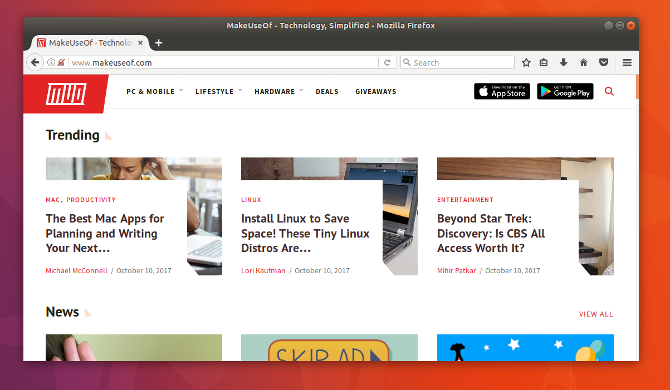
Hur hanterar jag mina e-postkonton?
Om du är van vid att läsa din e-post i en webbläsare kan du fortsätta göra det. Sajter som Yahoo, Gmail och Outlook fungerar alla under Linux.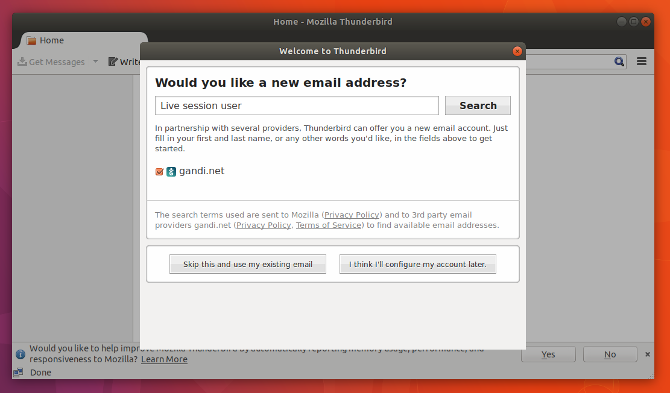
Mozilla Thunderbird är standard-e-appen för Ubuntu 17.10 och en vanligt e-postklient på alla större datoroperativsystem. Använd Thunderbird för att konsolidera och centralt hantera alla dina e-postkonton och kontakter i ett enda fönster utan att behöva starta en webbläsare.
Hur lyssnar jag på musik?
Rhythmbox är standardmediaapplikationen för Ubuntu 17.10. Använd Rhythmbox för att spela album, organisera ljudfiler, skapa spellistor, lyssna på podcast och få tillgång till andra onlinemedier.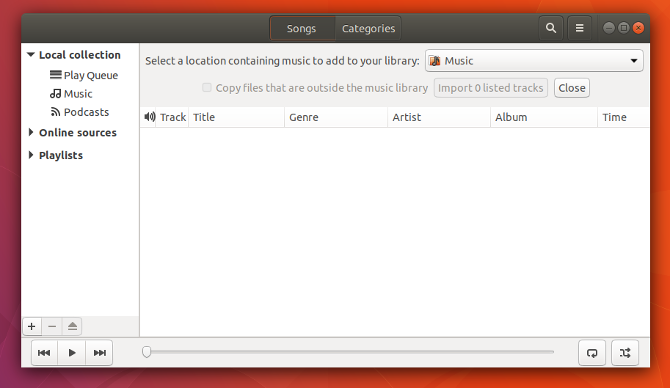
Beroende på vilket format dina låtar är i, du kan behöva ladda ner codecs Varför dina musik- och videofiler inte spelar på Linux och hur du åtgärdar detDu har bytt till Linux, men din video- eller ljudfilsfil spelas inte upp! Enkelt, din Linux-version kom inte med nödvändiga codecs, så låt oss ta reda på hur du installerar dem. Läs mer .
Hur organiserar jag mina foton?
Shotwell Photo Manager är standardfotoapplikationen i Ubuntu 17.10. Använd Shotwell för att importera dina foton, organisera dem och visa dem på din dator.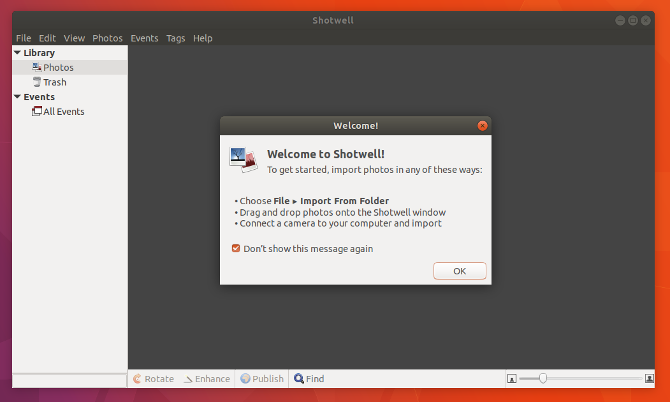
Vill du ha ett annat alternativ? Det finns gott om 8 Picasa-alternativ skapade för LinuxDu kanske har hört att Google stänger Picasa, men naturligtvis slutade Google att stödja Linux-porten för Picasa för år sedan, så vi har massor av fantastiska alternativ som redan finns! Läs mer .
Hur ser jag på videor?
Ubuntu 17.10 kommer med Totem Movie Player. Den kan automatiskt ladda videor sparade på din hårddisk och spelar upp dem i ett minimalistiskt gränssnitt.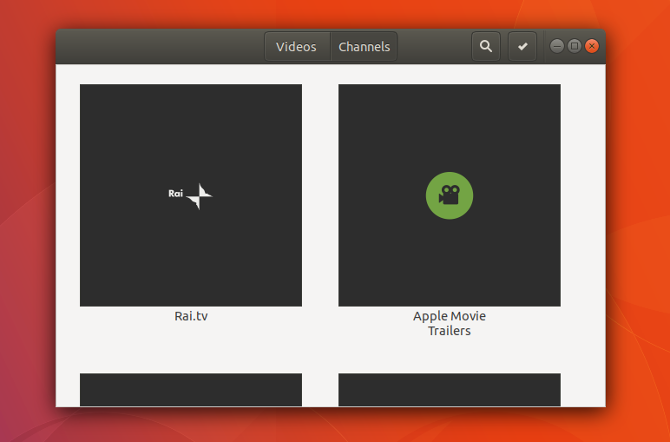
Om du stöter på ett filformat som inte kommer att laddas kan du ladda ner codecs eller hämta VLC från Ubuntu Software. Denna plattformsmediaspelare är lika mångsidig under Linux som det är på andra operativsystem 6 fantastiska VLC-funktioner som du kanske inte vet omDet finns en anledning till att VLC kallas schweiziska armékniven för mediaspelare. Den här artikeln identifierar sex fantastiska VLC-funktioner och förklarar hur man använder dem. Läs mer .
Hur skapar jag dokument, kalkylblad, presentationer?
LibreOffice är standardkontorssviten i Ubuntu 17.10. Det ger mycket av samma funktionalitet Är LibreOffice värd för Office Crown?LibreOffice är kungen av gratis kontorssviter. Det är osannolikt att ersätta Microsoft Office i en affärsmiljö, men det är ett utmärkt alternativ för casual användare. Här är vad som är nytt i LibreOffice 5.1. Läs mer som Microsoft Word, Excel och PowerPoint. Den stora skillnaden? LibreOffice är gratis och öppen källkodsprogram.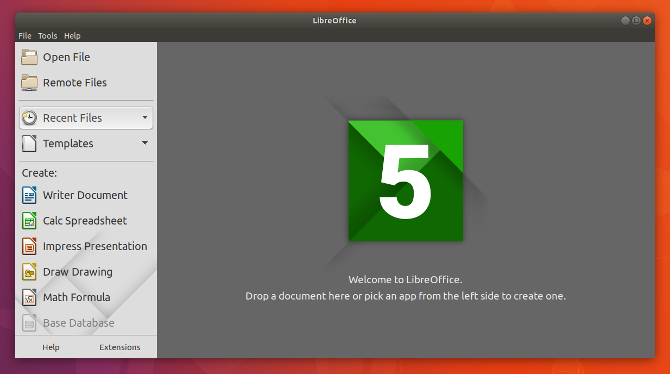
Med LibreOffice kan du skapa och öppna dokument med LibreOffice Writer, kalkylark med LibreOffice Calc och bildspel med LibreOffice Impress. LibreOffice kan öppna, redigera och skapa filer kompatibla med Microsoft Office, vilket är perfekt för att samarbeta med vänner som inte använder Ubuntu.
Vad händer om jag behöver göra något annat?
Inget problem. Det finns tusentals appar och verktyg tillgängliga för Ubuntu och andra Linux-operativsystem. För fler rekommendationer, kolla in vår lista över den bästa Linux-programvaran Den bästa Linux-programvaran och apparnaOavsett om du är ny på Linux eller om du är en erfaren användare, här är de bästa Linux-programvaror och appar du bör använda idag. Läs mer . Och vi har tittat på hur man byter namn på en fil i Linux Hur man byter namn på en fil i LinuxBehöver du byta namn på en eller flera filer i Linux? Det finns flera alternativ från verktyg som du kan installera för kommandoradsfunktioner. Läs mer om du vill täcka grunderna.
Support och gemenskap
Behöver du hjälp med något som beskrivs ovan? Ubuntu-gemenskapen kan hjälpa till med alla steg i processen. Du kan:
- Sök personlig support genom att kontakta din Ubuntu Local Community
- Få tillgång till gratis dokumentation online
- Besök Fråga Ubuntu eller Startplatta för att svara på dina mest tekniska frågor
Den massiva gemenskapen är en av Ubuntu största styrkor. Med så många användare är det troligt att någon online redan har brottat med ett problem du upplever. Ubuntu-relaterad information är så framträdande att det är värt att utforska även om du använder ett annat Linux-operativsystem, helt enkelt för att lösningarna ofta är kompatibla.
Oavsett om du föredrar personligen eller online, det finns en passionerad Ubuntu-community som är villig att dela sin expertis och kunskap med dig. Låt oss gå igenom några av dina alternativ mer detaljerat.
Ubuntu Local Communities
Ubuntu Local Communities, eller kort sagt LoCos, är grupper av användare och entusiaster som arbetar tillsammans i regionala miljöer för att förespråka, marknadsföra, översätta, utveckla och på annat sätt förbättra Ubuntu. Om du är en ny Ubuntu-användare kan en LoCo ge dig råd, teknisk support och en community att gå med i.
För att hitta en Ubuntu Local Community nära dig, snälla besök LoCo Team Directory. Kontakta din närmaste LoCo och delta i ett supportevenemang i din stad för att få tillgång till en mängd Ubuntu-resurser medan du möter fantastiska människor.
Bli involverad!
Att gå med i en Ubuntu Local Community kommer också att ge dig många möjligheter att engagera dig och lära dig nya färdigheter. Volontärbidrag har många former, och du behöver inte vara datorprogrammerare för att göra Ubuntu bättre för alla. Det finns många sätt att engagera sig i:
- Ge råd och teknisk support till andra användare
- Skriv och paketera ny programvara
- Fixa buggar i befintlig programvara
- Designa grafik, bakgrunder eller teman
- Skriv officiell och gemenskapsdokumentation
- Donera tid för att marknadsföra och förespråka Ubuntu
Gratis dokumentation
Om du har fastnat på ett problem är det mycket troligt att andra användare har stött på det tidigare. Du kan hitta hitta lösningen är Ubuntu officiell dokumentation. Denna webbplats utvecklas och underhålls av Ubuntu Documentation Project. Det är fullt sökbart och ger dokumentation för aktuella och tidigare Ubuntu-utsläpp.
Om du inte hittar det du letar efter finns det också en separat webbplats för samhällsdokumentation som skapades av användare precis som du.
Fråga Ubuntu och Launchpad
Fråga Ubuntu är en webbplats för Ubuntu-användare och utvecklare. Vem som helst kan ställa en fråga och vem som helst står fritt att svara. Läsarna röstar de svar som är mest användbara. Frågorna kan sträcka sig från allmänna förfrågningar om hur skrivbordet fungerar till specifika buggar som påverkar Ubuntu på din specifika hårdvarukonfiguration.
Om du verkligen vill komma ner i ogräset, kanske du vill kolla in Launchpad. Launchpad är en webbapplikation och webbplats som utvecklats och underhålls av Canonical. Det är en viktig kunskapsbas för Ubuntu, men det är också mycket mer än en webbplats med frågor och svar. Det är inom Launchpad som det mesta av samarbetsarbetet i Ubuntu och andra gratis programvaruprojekt sker. Launchpad har flera dedikerade områden inklusive kodhosting och granskning, bugspårning, webbaserad översättning och Launchpad-svar.
När din kunskap och erfarenhet med Ubuntu växer är det en bra idé att bli bekant med alla aspekter av Launchpad, men för nybörjare som vill hitta teknisk support är Launchpad Answers ett bra start punkt.
Vidare läsning
Grattis, du kör nu Ubuntu! Förhoppningsvis är upplevelsen allt du hoppas. Även om det ibland känner att du är ensam, finns det en gemenskap med miljoner människor där ute som också använder Ubuntu med dig. Du har också en mängd information att falla tillbaka på här på MakeUseOf. Här är mer Ubuntu-relaterat material som du kan kolla in när du är redo att gå vidare.
- 11 Must-Have-appar på Ubuntu efter en ny installation 10 måste ha Ubuntu-appar direkt efter en ny installationSer du på en ny installation av Ubuntu och känner dig förlorad? Här är de måste ha Ubuntu-applikationer som du bör installera först. Läs mer
- Ubuntu kör långsamt? 5 steg för att påskynda din Linux-dator Ubuntu kör långsamt? 5 tips för att påskynda din Linux-datorPrestandaproblem som får dig ner? Behöver du pressa mer ur ditt Ubunty-system, men vet inte var du ska börja? Här är fem saker du kan göra för att få Ubuntu att köra i hög hastighet. Läs mer
- En nybörjarguide för installation av programvara i Ubuntu med APT En nybörjarguide för installation av programvara i Ubuntu med APTOm du har använt Ubuntu har du antagligen använt apt-kommandot någon gång. Men visste du att det finns så mycket mer än apt-get install och apt-get upgrade? Läs mer
- Vad är skillnaden mellan Ubuntu Desktop och Ubuntu Server? Vad är skillnaden mellan Ubuntu Desktop och Ubuntu Server?Ubuntu rankas som utan tvekan det mest populära Linux-operativsystemet. Men visste du att det finns en skrivbordsversion och en serverversion av Ubuntu? Läs mer
- Lägga till användare till grupper på Ubuntu Ubuntu Linux: Lägg till och ta bort användare till grupper på det enkla sättetVill du bättre hantera användare på Ubuntu Linux? Svaret är att skapa grupper och sedan använda Ubuntu Lägg till användarfunktion. Läs mer
- Hur man skapar åtkomst till fjärrskrivbord till Ubuntu från Windows Hur man skapar åtkomst till fjärrskrivbord till Ubuntu från WindowsVill du fjärråtkomst till din Ubuntu-hemdator från en annan plats? Så här fjärråtkomst till Ubuntu från Windows. Läs mer
- Vad är skillnaden mellan Ubuntu och Ubuntu-baserade distrikter? Vad är skillnaden mellan Ubuntu och Ubuntu-baserade distrikter?Skillnaden mellan olika Linux-distros kan vara förvirrande. Så här är Ubuntu och Ubuntu-baserade distros olika. Läs mer
Har du några frågor om Ubuntu som inte täcks ovan? Känn dig fri att väcka oro i kommentarerna nedan. Du vet aldrig när en annan läsare kan hjälpa! Om inget annat, kan du bara upprätta en anslutning med en annan Ubuntu-älskare.
Bertel är en digital minimalist som skriver från en bärbar dator med switchar för fysisk integritet och ett operativsystem godkänt av Free Software Foundation. Han värderar etik över funktioner och hjälper andra ta kontroll över sina digitala liv.

